Instalación del SAP HANA Cockpit
El database lifecycle manager de SAP HANA (HDBLCM) se utiliza para instalar el SAP HANA Cockpit mediante una interfaz gráfica de usuario o la interfaz de línea de comandos.
SAP HANA Cockpit puede desinstalarse utilizando la versión residente de database lifecycle manager de SAP HANA (HDBLCM).
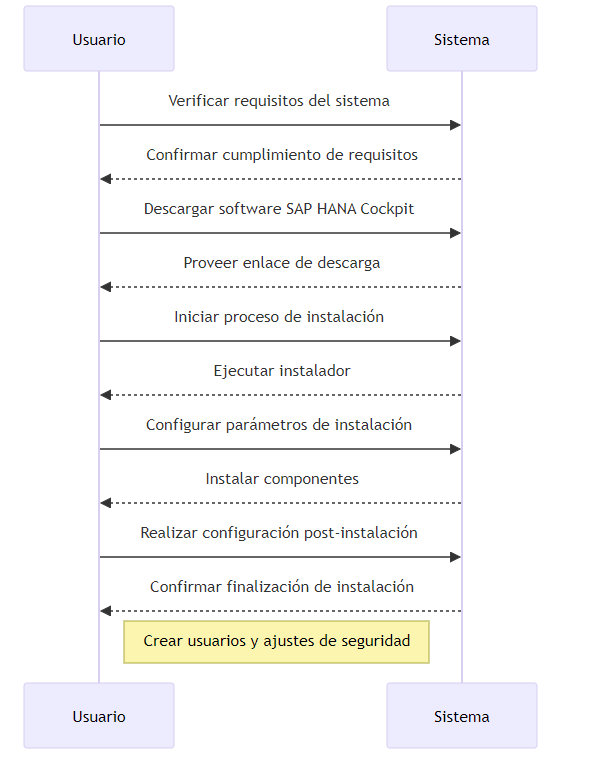
- Configuración e Instalación de SAP HANA Cockpit
- Puertos utilizados por SAP HANA Cockpit
- Instalación tipo Batch mode
- Instalación del SAP HANA Cockpit usando la interfaz gráfica de usuario
- Instalación del SAP HANA Cockpit Usando la Interfaz de Línea de Comandos
- Propiedades del Sistema SAP HANA Cockpit
Configuración e Instalación de SAP HANA Cockpit
Puedes revisar la configuración existente para el SAP HANA Cockpit. Los ajustes de instalación se encuentran en el archivo auto_install.cfg (instalación independiente) o auto_install_hdb.cfg (instalación en un sistema SAP HANA existente) dentro de la carpeta HDB__LCM_LINUX_X86_64/configurations o HDB__LCM_LINUX_PPC64LE/configurations, dependiendo de tu plataforma de hardware.
Las propiedades predeterminadas del servidor de base de datos se encuentran dentro de los archivos *.ini en la carpeta custom dentro de la carpeta de configuraciones de la base de datos (HDB_SERVER_LINUX_X86_64 o HDB_SERVER_LINUX_PPC64LE).
Puertos utilizados por SAP HANA Cockpit
Los puertos a través de los cuales se puede acceder al SAP HANA Cockpit y al gestor del cockpit se asignan automáticamente durante la instalación. Una vez completada la instalación del cockpit, se muestra información sobre el host y los puertos.
Si esta información no está disponible, puedes determinar los puertos a través de la consola XS. Para más información, consulta "Determinar Puertos para SAP HANA Cockpit y Gestor del Cockpit".
También puedes asignar puertos libres al SAP HANA Cockpit durante la instalación. Para más información, consulta la Nota SAP 2389709.
Instalación tipo Batch mode
Puedes ejecutar database lifecycle manager de SAP HANA (HDBLCM) desde la línea de comandos en modo batch utilizando valores predeterminados para parámetros no especificados. Cada valor listado en el archivo auto_install.cfg puede ser reemplazado pasando nuevos valores en la línea de comandos. Si se omiten valores obligatorios o se especifican valores inválidos, el programa emite un mensaje de error.
Para más información sobre los parámetros de instalación, consulta la Referencia de Parámetros en la Guía de Instalación y Actualización del Servidor SAP HANA.
Ejemplo: Sobrescribir el nombre predeterminado del usuario org_manager_user:
./hdblcm.sh --action=install -b --org_manager_user=XSA_ADMINInstalación del SAP HANA Cockpit usando la interfaz gráfica de usuario
El SAP HANA Cockpit puede instalarse utilizando la interfaz gráfica de database lifecycle manager de SAP HANA (HDBLCM).
Prerrequisitos:
- Estar conectado como usuario root.
- Cualquier usuario tiene permisos de lectura y ejecución para el directorio que contiene el medio de instalación.
Procedimiento:
- Cambia al directorio donde desempaquetaste el archivo *.SAR del SAP HANA Cockpit.
- Inicia database lifecycle manager de SAP HANA de manera interactiva en la interfaz gráfica de usuario: ./hdblcmgui.sh
- Selecciona Instalar Nuevo Sistema SAP HANA Cockpit, luego selecciona Siguiente.
- Especifica las propiedades del sistema SAP HANA.
- Después de especificar todas las propiedades del sistema, revisa el resumen y selecciona Instalar.
Un archivo de registro estára disponible al finalizar la instalación en:
/var/tmp/hdblcmgui.log. Además, una copia de los archivos de registro se archiva en el directorio:
hdb_<SID>hdblcm<action>_<date>.Recuerda necesitaras configurar las reglas de tu firewall (si lo tienes) para permitir el acceso al host y puerto de la aplicación web del cockpit:
https://<hostname>:<port>y
https://<hostname>:3<número de instancia>32Después de la instalación, y antes de que otros usuarios puedan acceder al SAP HANA Cockpit, hay varios pasos que debes realizar como administrador del cockpit, como por ejemplo:
Necesitaras ejecutar SAP HANA Cockpit usando la URL creada durante la instalación. Iniciar sesión como usuario COCKPIT_ADMIN y registrar las diferentes bases de datos entre otros recursos.
Para más detalles sobre estos y otros pasos posteriores a la instalación, consulta "Configurar SAP HANA Cockpit por Primera Vez en la Administración de SAP HANA con SAP HANA Cockpit".
Instalación del SAP HANA Cockpit Usando la Interfaz de Línea de Comandos
El SAP HANA Cockpit puede instalarse utilizando la interfaz de línea de comandos database lifecycle manager de SAP HANA (HDBLCM).
Prerrequisitos:
- Estar conectado como usuario root o <sid>adm.
- Cualquier usuario tiene permisos de lectura y ejecución para el directorio que contiene el medio de instalación.
Procedimiento:
- Cambia al directorio donde desempaquetaste el archivo *.SAR del SAP HANA Cockpit.
- Inicia el database lifecycle manager de SAP HANA de manera interactiva en la línea de comandos: ./hdblcm.sh
- Selecciona el SID para Instalar SAP HANA Cockpit en la versión de la Base de Datos SAP HANA <número de versión>, luego selecciona Enter.
- Especifica las propiedades del sistema SAP HANA Cockpit.
- Después de especificar todas las propiedades del sistema, revisa el resumen y selecciona instalar.
Un archivo de registro estára disponible al finalizar la instalación en:
/var/tmp/hdblcmgui.log. Además, una copia de los archivos de registro se archiva en el directorio:
hdb_<SID>hdblcm<action>_<date>.Pasos Siguientes: Configura tu firewall para permitir el acceso al host y puerto de la aplicación web del cockpit https://<hostname>:<port> y https://<hostname>:3<número de instancia>32
Después de la instalación, y antes de que otros usuarios puedan acceder al SAP HANA Cockpit, hay varios pasos que debes realizar como administrador del cockpit, como por ejemplo:
Necesitaras ejecutar SAP HANA Cockpit usando la URL creada durante la instalación. Iniciar sesión como usuario COCKPIT_ADMIN y registrar las diferentes bases de datos entre otros recursos.
Para más detalles sobre estos y otros pasos posteriores a la instalación, consulta "Configurar SAP HANA Cockpit por Primera Vez en la Administración de SAP HANA con SAP HANA Cockpit".
Propiedades del Sistema SAP HANA Cockpit
Las propiedades del sistema SAP HANA Cockpit se pueden definir durante la instalación y proporcionan n valores predeterminados para todas las propiedades excepto para la contraseña maestra.
Algunos parámetros pueden imprescindibles el responderlos durante los procesos precios para evitar errores durante la instalación.